Was ist V8Locker?
V8Locker ist noch eine weitere bösartige Ransomware hinzu, der ständig wachsenden Liste von Viren, die Sie wirklich nicht auf Ihrem Computer haben möchten. Es hat nichts zu bieten und ist wie jede andere Ransomware draußen. Wie üblich für diese Viren, V8Locker breitet sich hauptsächlich über Spam e-Mail-Anhänge und Kits zu nutzen.
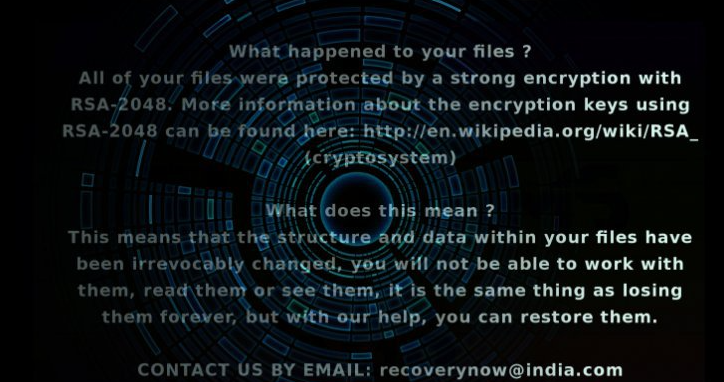
Sobald es auf Ihrem Computer ist, Ihre Dateien mit komplexen Verschlüsselungsalgorithmen verschlüsselt und dann gehen Sie zu verlangen, dass Sie zahlen, um diese Dateien wieder. Bevor Sie erwägen, zahlen, beachte bitte, dass Sie Cyber-kriminelle unterstützen werden. Und Sie könnte nicht sogar Ihre Dateien zurück. Ransomware-Entwickler sind dafür bekannt, das Geld nehmen und keine Opfer mit einem Weg, um Dateien zu entschlüsseln. Anstatt diese Gauner das Geld mehr Ransomware zu machen, sollten Sie V8Locker von Ihrem Computer entfernen. Wenn Sie Backup haben, können Sie die Dateien von dort wiederherstellen. Aber zuerst müssen Sie sicherstellen, dass Sie V8Locker komplett löschen.
Was macht V8Locker?
Wie die Mehrheit der Ransomware, ist V8Locker über schädliche e-Mail-Anhänge verbreitet. Alle Sie tun müssen ist, öffnen Sie die Anlage und die infizierte Datei wird auf Ihren Computer herunterladen. Deshalb müssen Sie sehr vorsichtig beim Öffnen von e-Mails unbekannter sein. Cyber-Kriminelle gerne behaupten, sie sind von einem seriösen Unternehmen oder eine staatliche Organisation, Druck Benutzer zum Öffnen dieser Dateien. Immer überprüfen Sie den Absender und den Inhalt bevor Sie etwas öffnen. V8Locker könnte auch Ihren Computer per Exploit-Kits zu infizieren. Wenn Sie Besuch eine infizierte Webseite und V8Locker Sicherheitslücken auf Ihrem Computer erkennen würde, könnte es leicht ohne dass Sie es merken herunterladen. Dies ist, warum es wichtig ist, dass Sie alle Ihre Software jederzeit aktualisiert halten.
Sobald die Ransomware auf Ihrem Computer befindet, wird es Ihre Dateien mit RSA 2048 Verschlüsselungs-Algorithmus verschlüsseln. Alle betroffene Dateien müssen die! __recoverynow@india.com__.v8 Dateierweiterung hinzugefügt. Sie werden nicht mehr auf Ihre Daten zugreifen. Eine Lösegeldforderung wird dann gestartet und es wird erklärt, was passiert ist und dass die Entwickler hinter V8Locker können Ihnen helfen wiederherstellen die Dateien. Du musst per e-Mail um herauszufinden, was Sie tun müssen. Die Lösegeld-Menge ist auch nicht angegeben und hängt höchstwahrscheinlich wie wichtig die Dateien für Sie sind. Diese Verbrecher sind diejenigen, die Ihre Dateien in erster Linie verschlüsselt, warum Sie sie vertrauen sollten um sie zu entschlüsseln. Und es wird wahrscheinlich einiges an Geld verlangen. Bevor Sie bezahlen, es sorgfältig zu prüfen. Und vergessen Sie nicht, V8Locker zu entfernen.
V8Locker entfernen
Um V8Locker zu löschen, müssen Sie zuverlässige Anti-Malware-Software zu verwenden. Manuell versuchen, V8Locker zu löschen könnte schwerwiegende Folgen haben, wenn Sie nicht wissen, was du tust. Daher müssen Sie Anti-Malware-Software, kümmern uns um V8Locker entfernen lassen.
Offers
Download Removal-Toolto scan for V8LockerUse our recommended removal tool to scan for V8Locker. Trial version of provides detection of computer threats like V8Locker and assists in its removal for FREE. You can delete detected registry entries, files and processes yourself or purchase a full version.
More information about SpyWarrior and Uninstall Instructions. Please review SpyWarrior EULA and Privacy Policy. SpyWarrior scanner is free. If it detects a malware, purchase its full version to remove it.

WiperSoft Details überprüfen WiperSoft ist ein Sicherheitstool, die bietet Sicherheit vor potenziellen Bedrohungen in Echtzeit. Heute, viele Benutzer neigen dazu, kostenlose Software aus dem Intern ...
Herunterladen|mehr


Ist MacKeeper ein Virus?MacKeeper ist kein Virus, noch ist es ein Betrug. Zwar gibt es verschiedene Meinungen über das Programm im Internet, eine Menge Leute, die das Programm so notorisch hassen hab ...
Herunterladen|mehr


Während die Schöpfer von MalwareBytes Anti-Malware nicht in diesem Geschäft für lange Zeit wurden, bilden sie dafür mit ihren begeisterten Ansatz. Statistik von solchen Websites wie CNET zeigt, d ...
Herunterladen|mehr
Quick Menu
Schritt 1. Löschen Sie mithilfe des abgesicherten Modus mit Netzwerktreibern V8Locker.
Entfernen V8Locker aus Windows 7/Windows Vista/Windows XP
- Klicken Sie auf Start und wählen Sie Herunterfahren.
- Wählen Sie neu starten, und klicken Sie auf "OK".


- Starten Sie, tippen F8, wenn Ihr PC beginnt Laden.
- Wählen Sie unter Erweiterte Startoptionen abgesicherten Modus mit Netzwerkunterstützung.


- Öffnen Sie Ihren Browser und laden Sie die Anti-Malware-Programm.
- Verwenden Sie das Dienstprogramm V8Locker entfernen
Entfernen V8Locker aus Windows 8/Windows 10
- Auf der Windows-Anmeldebildschirm/Austaste.
- Tippen Sie und halten Sie die Umschalttaste und klicken Sie neu starten.


- Gehen Sie zur Troubleshoot → Advanced options → Start Settings.
- Wählen Sie Enable abgesicherten Modus oder Abgesicherter Modus mit Netzwerktreibern unter Start-Einstellungen.


- Klicken Sie auf Neustart.
- Öffnen Sie Ihren Webbrowser und laden Sie die Malware-Entferner.
- Verwendung der Software zum Löschen von V8Locker
Schritt 2. Wiederherstellen Sie Ihre Dateien mithilfe der Systemwiederherstellung
Löschen von V8Locker von Windows 7/Windows Vista/Windows XP
- Klicken Sie auf Start und wählen Sie Herunterfahren.
- Wählen Sie Neustart und "OK"


- Wenn Ihr PC laden beginnt, Taste F8 mehrmals, um erweiterte Startoptionen zu öffnen
- Eingabeaufforderung den Befehl aus der Liste auswählen.


- Geben Sie cd restore, und tippen Sie auf Enter.


- In rstrui.exe eingeben und Eingabetaste.


- Klicken Sie auf weiter im Fenster "neue" und wählen Sie den Wiederherstellungspunkt vor der Infektion.


- Klicken Sie erneut auf weiter und klicken Sie auf Ja, um die Systemwiederherstellung zu beginnen.


Löschen von V8Locker von Windows 8/Windows 10
- Klicken Sie auf die Power-Taste auf dem Windows-Anmeldebildschirm.
- Halten Sie Shift gedrückt und klicken Sie auf Neustart.


- Wählen Sie Problembehandlung und gehen Sie auf erweiterte Optionen.
- Wählen Sie Eingabeaufforderung, und klicken Sie auf Neustart.


- Geben Sie in der Eingabeaufforderung cd restore, und tippen Sie auf Enter.


- Geben Sie rstrui.exe ein und tippen Sie erneut die Eingabetaste.


- Klicken Sie auf weiter im neuen Fenster "Systemwiederherstellung".


- Wählen Sie den Wiederherstellungspunkt vor der Infektion.


- Klicken Sie auf weiter und klicken Sie dann auf Ja, um Ihr System wieder herzustellen.


